Ажурирање драјвера уређаја може бити тежак задатак. Бити способан за ажурирање драјвера штампача у оперативном систему Виндовс 10 је невероватно корисна вештина, морамо да знамо у данашњем свету. Ако се уређај не надограђује стално, онда не функционише адекватно.
Стога, често постаје неопходно да се инсталира исправна верзија штампача или било ког другог драјвера уређаја како би се осигурало да уређај може несметано да функционише.
Строго препоручени метод за ажурирање управљачких програма штампача на Виндовс 10
По нашем мишљењу, најбољи начин да ажурирате неисправне или застареле драјвере штампача је коришћење Бит Дривер Упдатер-а. То је један од најимпресивнијих, најбржих и интуитивних алата за ажурирање драјвера који су тренутно доступни. Набавите ову компетентну алатку са доње везе и одложите све своје бриге везане за возача.

Шта су управљачки програми штампача?
То је тај комад софтвера који делује као комуникациони мост између штампача и оперативног система рачунара. Он је одговоран за претварање података у формат који штампач препознаје и на тај начин му је омогућено да успешно изврши команду за штампање.
Зашто је потребно ажурирање управљачких програма штампача?
Иако је Виндовс 10 способан да аутоматски открије и ажурира управљачке програме уређаја, постаје важно да се то уради знати како да ручно ажурирате управљачки програм штампача такође.
Ово може бити посебно корисно када Виндовс не може аутоматски да препозна одређени хардвер након што је произвођач објавио ажурирање. Понекад се може догодити да Виндовс инсталира генеричку закрпу, али вам може бити потребна одређена функција.
Поред тога, знање како да ажурирате управљачке програме штампача може вам бити од велике користи када имате надограђен на Виндовс 10 недавно и треба да пронађете компатибилни драјвер штампача.
Због тога ћемо у овом блогу погледати методе за инсталирање исправне верзије драјвера штампача без напора.
4 најбоља метода за Ажурирајте управљачке програме штампача у систему Виндовс 10
Може постојати више начина на које се управљачки програми штампача могу ажурирати. Хајде да их детаљно погледамо у наставку.
Метод 1: Коришћење Виндовс Упдате-а
Ово је најпогоднији начин да ажурирате управљачке програме штампача уз помоћ уграђене Виндовс услуге. Испод су кораци који вас могу упутити на исто.
- Идите на Виндовс подешавања.

- Отворите апликацију Подешавања да бисте се кретали до сегмента „Ажурирање и безбедност“.
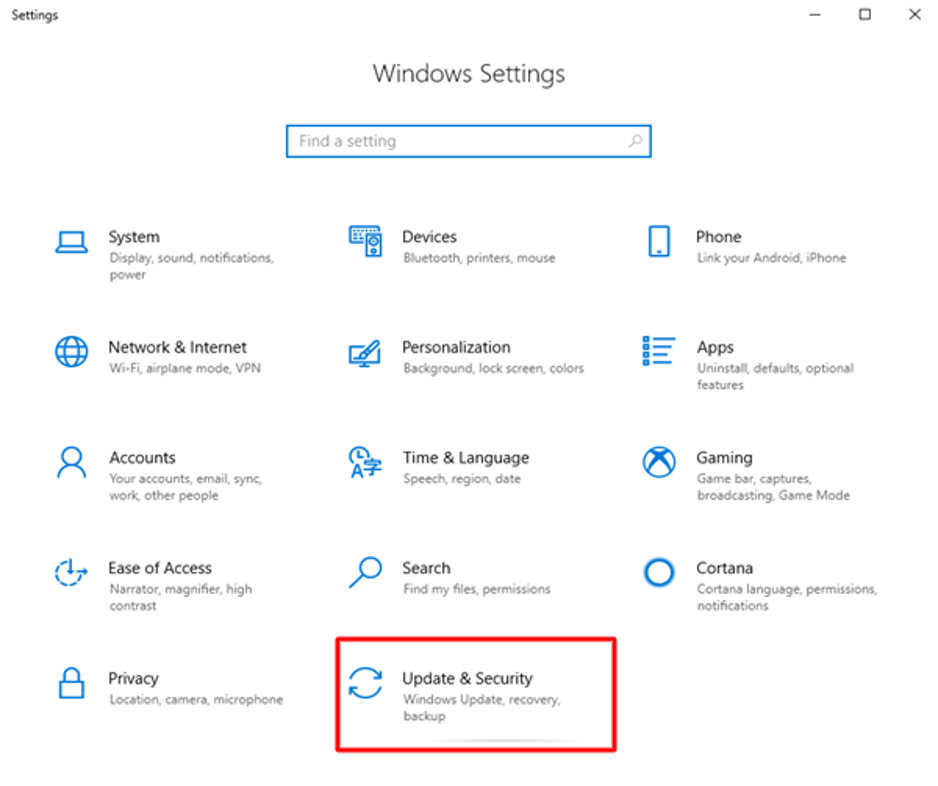
- Даље, идите на одељак Виндовс Упдате.
- Овде ћете морати да изаберете опцију од 'Провери ажурирања.'

- У вези са доступним опционим ажурирањима, можете да изаберете управљачке програме штампача да бисте их аутоматски инсталирали на ваш систем.
Прочитајте такође: Како да надоградите своје графичке драјвере у оперативном систему Виндовс 10
Метод 2: Са сајта произвођача
Ажурирање управљачког програма штампача са веб локације произвођача може бити помало изазован задатак за почетнике. То је зато што морате да идентификујете исправну верзију драјвера штампача која је компатибилна са вашим штампачем. Ако грешком забрљате верзију или модел штампача, сви ваши напори могу пропасти.
Међутим, ако тада имате одговарајућу техничку стручност и разумевање, можете са сигурношћу користити овај приступ. Можете инсталирајте исправну верзију драјвера за ваш штампач у две фазе, тј. потражите ажурирану верзију драјвера са сајта произвођача, а затим је инсталирајте преко Девице Манагер-а.
А. Са веб локације произвођача
- На пример, ако имате ХП-ов штампач, потребно је да посетите ХП-ову веб локацију и унесете назив модела у одговарајуће поље.
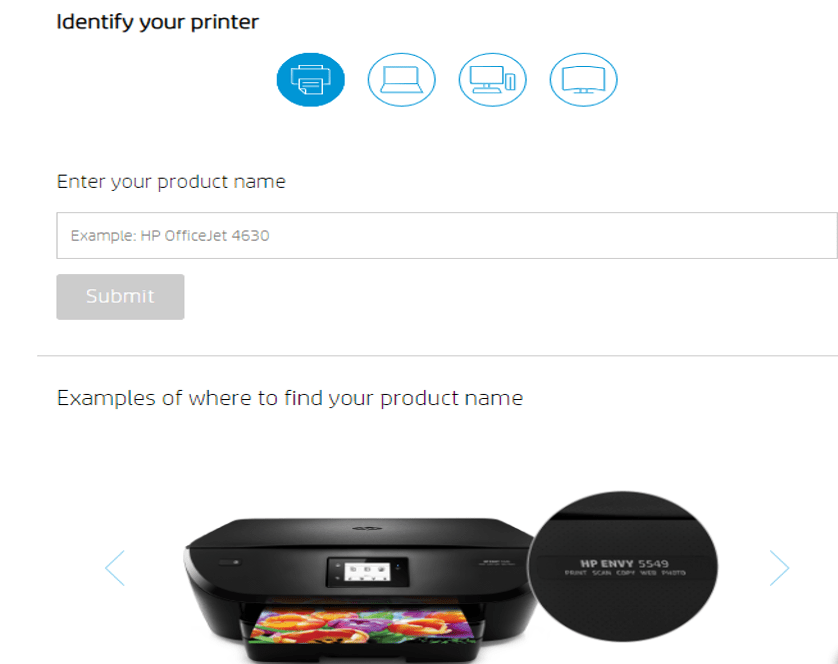
- Када идентификујете тачан модел и верзију, можете наставити са преузимањем управљачког програма штампача.
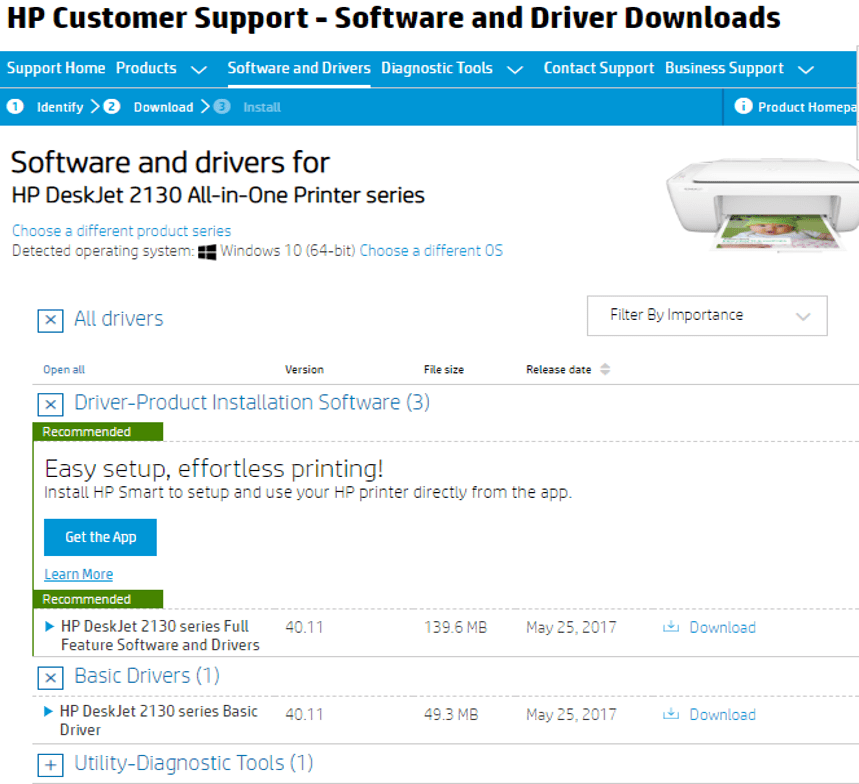
Б. Преко Девице Манагер-а
Након што преузмете “.зип” датотеку са веб локације произвођача, можете да је извадите и пратите доле наведене кораке да бисте завршили ручно инсталирање драјвера штампача за Виндовс 10.
- Идите у Управљач уређајима и проширите сегмент управљачког програма штампача.
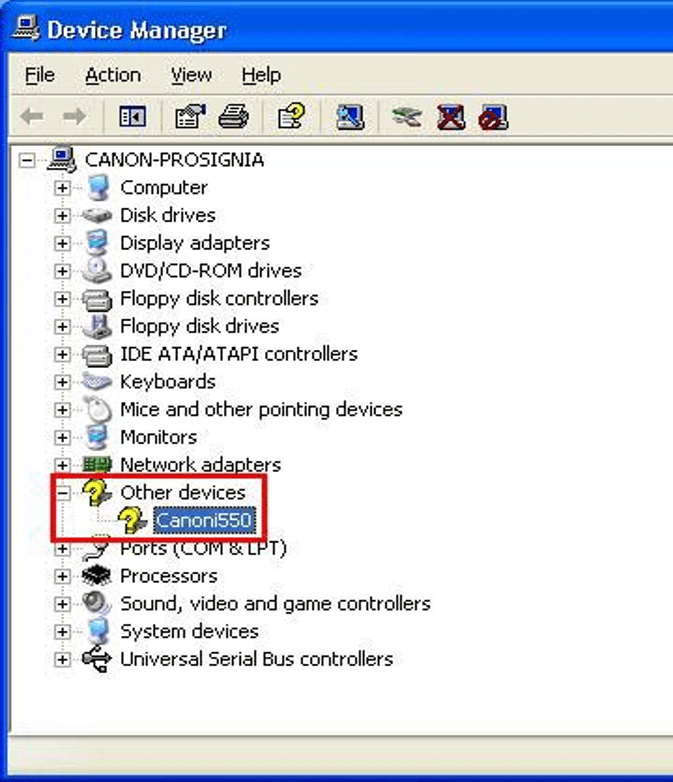
- Затим, користећи радњу десног клика, изаберите 'Ажурирати драјвер' опција.
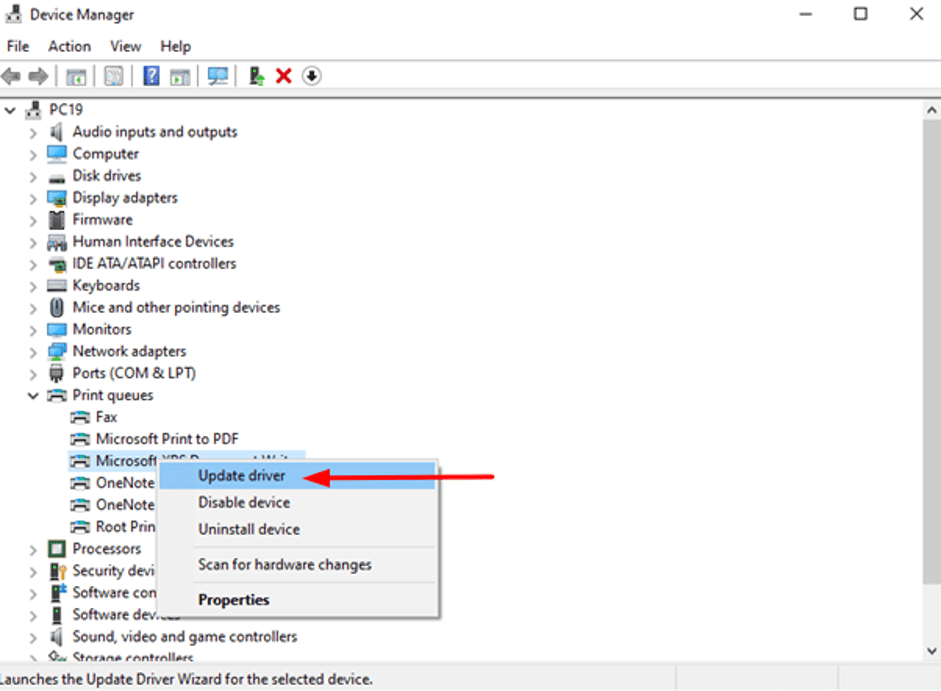
- Даље ћете добити упит у којем треба да изаберете другу опцију која каже, „Претражите на мом рачунару софтвер управљачког програма.“
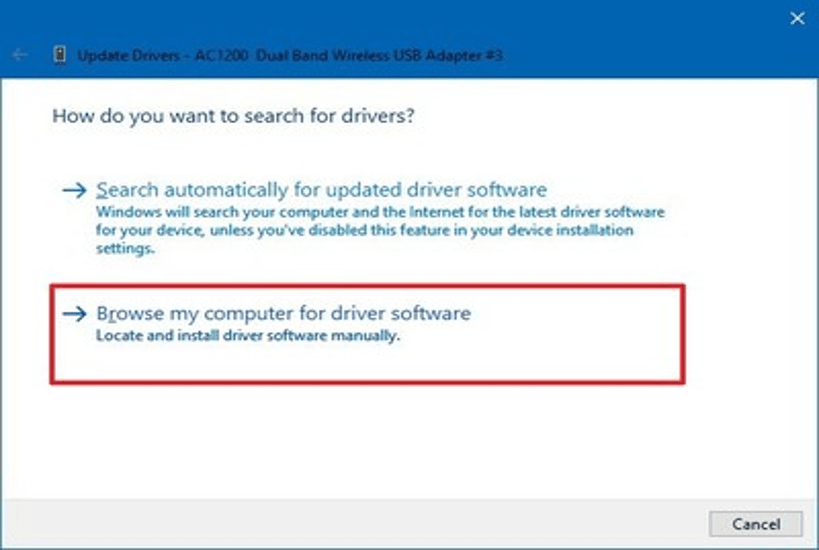
- Након тога, можете кликнути на дугме за претраживање и изабрати преузету датотеку.
- Можете даље да пратите следеће кораке да бисте довршили процедуру инсталације и поново покренули рачунар.
Опширније: Преузмите софтвер за ХП управљачке програме за штампач за Виндовс 10
Метод 3: Коришћење менаџера уређаја
Ако желите да ажурирате управљачки програм штампача у оперативном систему Виндовс 10, онда Девице Манагер може да вам помогне у томе као што је илустровано у следећим корацима:
- Можете да кликнете десним тастером миша на назив уређаја/штампача да бисте изабрали 'Ажурирати драјвер' опција.
- Када ово објавите, биће вам представљен упит са две алтернативне опције, тј. „Аутоматски тражи ажурирани софтвер драјвера“ и „Претражите на мом рачунару софтвер управљачког програма.“
У методу 2 (одељак Б), добили сте инструкције да користите другу опцију, али у методу 3 морате да изаберете прву опцију.
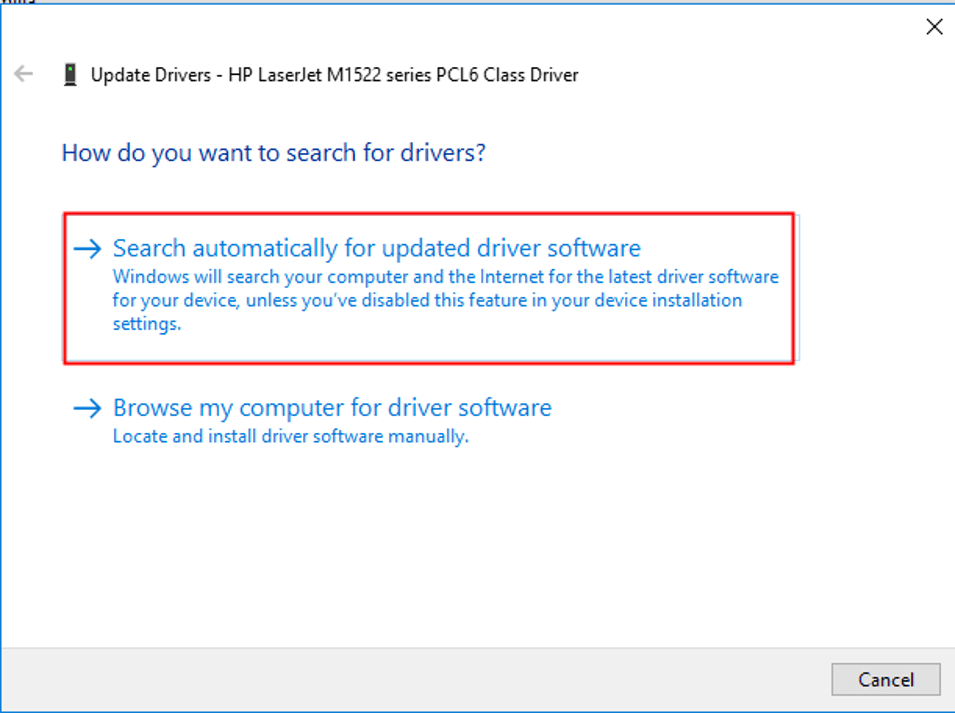
- Затим ће тражити најновија ажурирања Виндовс драјвера за штампаче и инсталирати их на ваш систем.
Прочитајте такође: Поправите грешку „Штампач не реагује“ на Виндовс рачунару
Метод 4: Коришћење софтвера за ажурирање драјвера
До сада сте наишли на ручне методе које захтевају приличну количину времена, труда и техничког знања. Иако је увек предност бити свестан ручних техника, ипак сте размишљали о томе да замените све досадне ручне кораке помоћу аутоматизоване алатке која може да тражи ажурирања управљачког програма штампача и да их инсталира уместо вас на лаптоп или десктоп систем.
Увек можете преузети високо препоручено најбољи програм за ажурирање драјвера софтвер, тј. Бит Дривер Програм за ажурирање да скенира ваш систем у потрази за застарелим драјверима и замени их најновијим доступним ажурирањима. Са Бит Дривер Упдатер-ом можете аутоматски добити све потребне драјвере, и то са само неколико кликова мишем. У наставку је описано како да користите софтвер за ажурирање управљачких програма штампача.
- Кликните на доњу везу да бисте преузели Бит Дривер Упдатер.

- Покрените преузету извршну датотеку (.еке) и пратите упутства на екрану да бисте инсталирали Бит Дривер Упдатер на ваш систем.
- Након тога, покрените апликацију и покрените скенирање тако што ћете кликнути на опцију „Управљачки програми за скенирање“.

- Када се резултати скенирања прикажу на екрану, потражите управљачки програм штампача који желите да ажурирате, изаберите га, а затим кликните на дугме „Ажурирај одмах“ које се налази поред њега.
Завршне речи
Стога, након што прођете кроз овај чланак, ажурирање управљачких програма штампача би требало да вам буде лак задатак било да се одлучите за ручне начине или користите аутоматизовани алат.
Ажурирање драјвера штампача није једнократни задатак, стога поседовање импресивне алатке за ажурирање драјвера при руци може бити од огромне помоћи.
Управљачки програм штампача је основни део кода који омогућава да Виндовс 10 комуницира са штампачем. Због тога је неопходно имати ажуриране управљачке програме за штампач како бисте били сигурни да можете да штампате мноштво докумената без икаквих проблема.